try (JMSContext context = durableConnectionFactory.createContext();) {
context.stop();
consumer = context.createDurableConsumer(topic, "MakeItLast");
listener = new TextListener();
consumer.setMessageListener(listener);
context.start();
...Более сложные приложения JMS
В следующих примерах показано, как использовать некоторые из более сложных функций JMS API: долговременные подписки и транзакции.
Здесь рассматриваются следующие темы:
Использование долговременных подписок
Пример durablesubscriptionexample показывает, как работают долговременные подписки, не являющиеся общими. Это демонстрирует, что долговременная подписка продолжает существовать и накапливать сообщения, даже если у неё нет активного потребителя.
Пример состоит из двух модулей: приложения durableconsumer, создающего долговременную подписку и принимающего сообщения, и приложения unsubscriber, позволяющего отказаться от подписки на долговременную подписку после завершения работы приложения durableconsumer.
Для получения информации о долговременных подписках см. Создание долговременных подписок.
Главный клиент, DurableConsumer.java, находится в каталоге tut-install/examples/jms/durablesubscriptionexample/durableconsumer/.
В этом примере используется фабрика соединений jms/DurableConnectionFactory, которая имеет идентификатор клиента.
Клиент DurableConsumer создаёт JMSContext, используя фабрику соединений. Затем он останавливает JMSContext, вызывает createDurableConsumer, чтобы создать долговременную подписку и получателя по теме, указав имя подписки, регистрирует слушатель сообщений и запускает JMSContext ещё раз. Подписка создаётся только в том случае, если она ещё не существует, поэтому пример можно запустить несколько раз:
Для отправки сообщений в тему запустите клиент producer.
Пример unsubscriber содержит очень простой клиент Unsubscriber, который создаёт JMSContext с той же фабрикой соединений и затем вызывает метод unsubscribe, определяющий имя подписки:
try (JMSContext context = durableConnectionFactory.createContext();) {
System.out.println("Unsubscribing from durable subscription");
context.unsubscribe("MakeItLast");
} ...Создание ресурсов для примера долговременной подписки
-
Удостоверьтесь, чтобы GlassFish Server был запущен (см. Запуск и остановка сервера GlassFish).
-
В командном окне перейдите к примеру
durableconsumer.cd tut-install/jms/durablesubscriptionexample/durableconsumer -
Создайте ресурсы командой
asadmin add-resources:asadmin add-resources src/main/setup/glassfish-resources.xmlВывод команды сообщает о создании пула соединений коннекторов и ресурса коннектора.
-
Проверьте создание ресурсов:
asadmin list-jms-resourcesВ дополнение к ресурсам, которые были созданы для простых примеров, команда выводит новую фабрику соединений:
jms/MyQueue jms/MyTopic jms/__defaultConnectionFactory jms/DurableConnectionFactory Command list-jms-resources executed successfully.
Запуск примера долговременной подписки
-
В окне терминала перейдите в следующий каталог:
tut-install/examples/jms/durablesubscriptionexample/ -
Создайте примеры
durableconsumerиunsubscriber:mvn install -
Перейдите в каталог
durableconsumer:cd durableconsumer -
Чтобы запустить клиент, введите следующую команду:
appclient -client target/durableconsumer.jarКлиент создаёт долговременного потребителя и затем ждёт сообщений:
Creating consumer for topic Starting consumer To end program, enter Q or q, then <return> -
В другом окне терминала запустите клиент
Producer, отправив несколько сообщений в тему:cd tut-install/examples/jms/simple/producer appclient -client target/producer.jar topic 3 -
После того как клиент
DurableConsumerполучит сообщения, введитеqилиQдля выхода из программы. На этом этапе клиент вёл себя как любой другой асинхронный потребитель. -
Теперь, пока клиент
DurableConsumerне запущен, используйте клиентProducerдля отправки дополнительных сообщений:appclient -client target/producer.jar topic 2Если бы долговременная подписка не существовала, эти сообщения были бы потеряны, потому что ни один потребитель в теме в настоящее время не работает. Однако долговременная подписка всё ещё активна и сохраняет сообщения.
-
Запустите клиент
DurableConsumerещё раз. Он сразу получает сообщения, которые были отправлены, когда он был неактивен:Creating consumer for topic Starting consumer To end program, enter Q or q, then <return> Reading message: This is message 1 from producer Reading message: This is message 2 from producer Message is not a TextMessage -
Введите
qилиQ, чтобы выйти из программы.
Запуск unsubscriber
После завершения работы клиента DurableConsumer запустите пример unsubscriber, чтобы отписаться от долговременной подписки.
-
В окне терминала перейдите в следующий каталог:
tut-install/examples/jms/durablesubscriptionexample/unsubscriber -
Чтобы запустить клиент
Unsubscriber, введите следующую команду:appclient -client target/unsubscriber.jarКлиент сообщает, что отписался от долговременной подписки.
Использование локальных транзакций
Пример transactedexample демонстрирует использование локальных транзакций в клиентском приложении JMS. Он также демонстрирует использование шаблона обмена сообщениями запрос/ответ, описанного в Создание вре́менных пунктов назначения, хотя он использует постоянные, а не вре́менные пункты назначения. Пример состоит из трех модулей: genericsupplier, retailerи vendor, которые можно найти в каталоге tut-install/examples/jms/transactedexample/. Исходный код можно найти в каталогах src/main/java/javaeetutorial каждого модуля. Каждый из модулей genericsupplier и retailer содержит по одному классу, genericsupplier/GenericSupplier.java и retailer/Retailer.javaсоответственно. Модуль vendor более сложен и содержит четыре класса: vendor/Vendor.java, vendor/VendorMessageListener.java, vendor/Order.javaи vendor/SampleUtilities.java.
В этом примере показано, как использовать очередь и тему в одной транзакции, а также как передать JMSContext в конструктор слушателя сообщений. Пример представляет собой чрезвычайно упрощённое приложение электронной коммерции, в котором выполняются следующие действия.
-
Розничный продавец (
retailer/src/main/java/javaeetutorial/retailer/Retailer.java) отправляетMapMessageв очередь заказов оптового продавца, заказывая количество компьютеров, и ожидает его ответа:outMessage = context.createMapMessage(); outMessage.setString("Item", "Computer(s)"); outMessage.setInt("Quantity", quantity); outMessage.setJMSReplyTo(retailerConfirmQueue); context.createProducer().send(vendorOrderQueue, outMessage); System.out.println("Retailer: ordered " + quantity + " computer(s)"); orderConfirmReceiver = context.createConsumer(retailerConfirmQueue); -
Оптовый продавец (
vendor/src/main/java/javaeetutorial/retailer/Vendor.java) получает сообщение заказа розничного продавца и отправляет сообщение заказа в тему заказа производителя в одной транзакции. Эта JMS-транзакция использует одну сессию, можно объединить получение из очереди с отправкой в тему. Вот код, который использует ту же сессию для создания потребителя для очереди:vendorOrderReceiver = session.createConsumer(vendorOrderQueue);Следующий код получает входящее сообщение, отправляет исходящее сообщение и фиксирует
JMSContext. Обработка сообщений была удалена, чтобы упростить последовательность:inMessage = vendorOrderReceiver.receive(); // Обрабатываем входящее сообщение и форматируем исходящее // сообщение ... context.createProducer(). send (supplierOrderTopic, orderMessage); ... context.commit();Для простоты есть только два производителя, один производит процессоры, другой — жёсткие диски.
-
Каждый производитель (
genericsupplier/src/main/java/javaeetutorial/retailer/GenericSupplier.java) получает заказ из темы заказов, проверяет наличие на складе и затем отправляет заказанные товары в очередь, указанную в полеJMSReplyToсообщения заказа. Если товара недостаточно на складе, производитель отправляет имеющееся количество. Синхронное получение из темы и отправка в очередь происходят в одной транзакции JMS:receiver = context.createConsumer(SupplierOrderTopic); ... inMessage = receiver.receive(); if (inMessage instanceof MapMessage) { orderMessage = (MapMessage) inMessage; } ... // Обработка сообщения outMessage = context.createMapMessage(); // Добавление содержимого в сообщение context.createProducer().send( (Queue) orderMessage.getJMSReplyTo(), outMessage); // Отображение содержимого сообщения context.commit(); -
Оптовый продавец получает ответы производителя из своей очереди подтверждения и обновляет состояние заказа. Сообщения обрабатываются асинхронным слушателем сообщений
VendorMessageListener. Этот шаг показывает использование транзакций JMS слушателем сообщения:MapMessage component = (MapMessage) message; ... int orderNumber = component.getInt("VendorOrderNumber"); Order order = Order.getOrder(orderNumber).processSubOrder(component); context.commit(); -
Когда все ожидающие ответы обрабатываются для данного заказа, слушатель сообщений оптового продавца отправляет сообщение, уведомляющее розничного продавца, может ли он выполнить заказ:
Queue replyQueue = (Queue) order.order.getJMSReplyTo(); MapMessage retailerConfirmMessage = context.createMapMessage(); // Форматировать сообщение context.createProducer(). send (replyQueue, retailerConfirmMessage); context.commit(); -
Розничный продавец получает сообщение от оптового продавца:
inMessage = (MapMessage) orderConfirmReceiver.receive();Затем розничный продавец размещает второй заказ на вдвое большее количество компьютеров, чем в первом случае, поэтому эти шаги выполняются дважды.
Рисунок 49-1 иллюстрирует эти шаги.
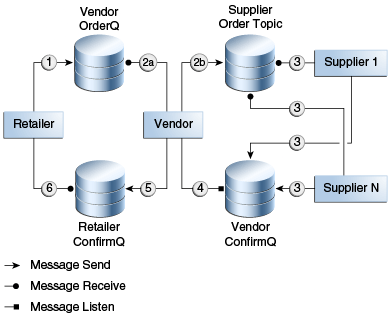
Все сообщения имеют тип MapMessage. Синхронное получение используется для всех сообщений, кроме тех случаев, когда оптовый продавец обрабатывает ответы производителей. Эти ответы обрабатываются асинхронно и демонстрируют, как использовать транзакции в слушателе сообщений.
Через случайные интервалы клиент Vendor генерирует исключение, чтобы симулировать проблему с базой данных и вызвать откат.
Все клиенты, кроме Retailer, используют транзакционные контексты.
В этом примере используются три очереди jms/AQueue, jms/BQueue и jms/CQueue и одна тема с именем jms/OTopic.
Создание ресурсов для transactedexample
-
Удостоверьтесь, чтобы GlassFish Server был запущен (см. Запуск и остановка сервера GlassFish).
-
В командном окне перейдите к примеру
genericsupplier:cd tut-install/jms/transactedexample/genericsupplier -
Создайте ресурсы командой
asadmin add-resources:asadmin add-resources src/main/setup/glassfish-resources.xml -
Проверьте создание ресурсов:
asadmin list-jms-resourcesВ дополнение к ресурсам, которые вы создали для простых примеров и примера долговременной подписки, команда перечисляет четыре новых пункта назначения:
jms/MyQueue jms/MyTopic jms/AQueue jms/BQueue jms/CQueue jms/OTopic jms/__defaultConnectionFactory jms/DurableConnectionFactory Command list-jms-resources executed successfully.
Запуск клиентов для transactedexample
Вам понадобятся четыре окна терминала для запуска клиентов. Убедитесь, что вы запускаете клиентов в правильном порядке.
-
В окне терминала перейдите в следующий каталог:
tut-install/examples/jms/transactedexample/ -
Чтобы собрать и упаковать все модули, введите следующую команду:
mvn install -
Перейдите в каталог
genericsupplier:cd genericsupplier -
Используйте следующую команду для запуска клиента производителя процессоров:
appclient -client target/genericsupplier.jar CPUПосле некоторого начального вывода клиент сообщает следующее:
Starting CPU supplier -
Во втором окне терминала перейдите в каталог
genericsupplier:cd tut-install/examples/jms/transactedexample/genericsupplier -
Используйте следующую команду для запуска клиента производителя жёстких дисков:
appclient -client target/genericsupplier.jar HDПосле некоторого начального вывода клиент сообщает следующее:
Starting Hard Drive supplier -
В третьем окне терминала перейдите в каталог
vendor:cd tut-install/examples/jms/transactedexample/vendor -
Используйте следующую команду для запуска клиента
Vendor:appclient -client target/vendor.jarПосле некоторого начального вывода клиент сообщает следующее:
Starting vendor -
В другом окне терминала перейдите в каталог
retailer:cd tut-install/examples/jms/transactedexample/retailer -
Используйте команду, подобную следующей, чтобы запустить клиент
Retailer. Аргумент указывает количество компьютеров для заказа:appclient -client target/retailer.jar 4После некоторого начального вывода клиент
Retailerсообщает что-то вроде следующего. В этом случае первый заказ заполнен, а второй нет:Retailer: Quantity to be ordered is 4 Retailer: Ordered 4 computer(s) Retailer: Order filled Retailer: Placing another order Retailer: Ordered 8 computer(s) Retailer: Order not filledКлиент
Vendorсообщает что-то вроде следующего, заявляя в этом случае, что он может отправлять все компьютеры по первому заказу, но не по второму:Vendor: Retailer ordered 4 Computer(s) Vendor: Ordered 4 CPU(s) and hard drive(s) Vendor: Committed transaction 1 Vendor: Completed processing for order 1 Vendor: Sent 4 computer(s) Vendor: committed transaction 2 Vendor: Retailer ordered 8 Computer(s) Vendor: Ordered 8 CPU(s) and hard drive(s) Vendor: Committed transaction 1 Vendor: Completed processing for order 2 Vendor: Unable to send 8 computer(s) Vendor: Committed transaction 2Производитель процессоров сообщает что-то вроде следующего. В этом случае он может отправить все процессоры для обоих заказов:
CPU Supplier: Vendor ordered 4 CPU(s) CPU Supplier: Sent 4 CPU(s) CPU Supplier: Committed transaction CPU Supplier: Vendor ordered 8 CPU(s) CPU Supplier: Sent 8 CPU(s) CPU Supplier: Committed transactionПроизводитель жёстких дисков сообщает что-то вроде следующего. В этом случае ему не хватает жёстких дисков для второго заказа:
Hard Drive Supplier: Vendor ordered 4 Hard Drive(s) Hard Drive Supplier: Sent 4 Hard Drive(s) Hard Drive Supplier: Committed transaction Hard Drive Supplier: Vendor ordered 8 Hard Drive(s) Hard Drive Supplier: Sent 1 Hard Drive(s) Hard Drive Supplier: Committed transaction -
Повторите шаги с 4 по 10 столько раз, сколько пожелаете. Иногда оптовый продавец сообщает об исключительной ситуации, которая вызывает откат:
Vendor: JMSException occurred: javax.jms.JMSException: Simulated database concurrent access exception Vendor: Rolled back transaction 1 -
После завершения работы с клиентами вы можете удалить ресурсы пунктов назначения с помощью следующих команд:
asadmin delete-jms-resource jms/AQueue asadmin delete-jms-resource jms/BQueue asadmin delete-jms-resource jms/CQueue asadmin delete-jms-resource jms/OTopic
